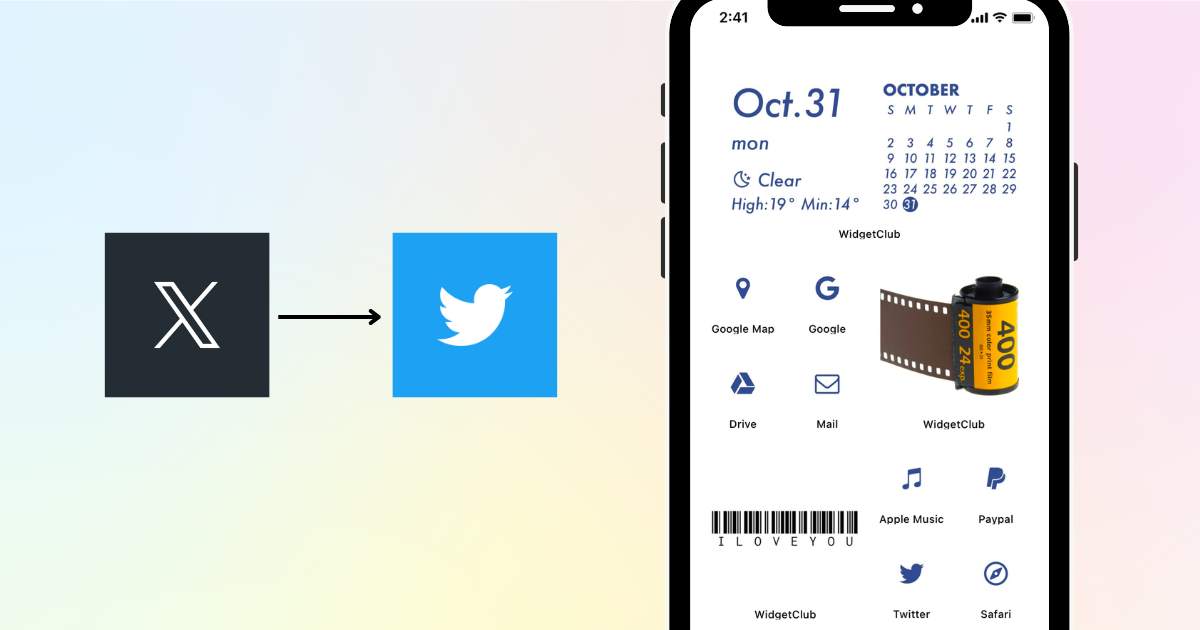
Mündəricat

Əsas ekranınızı üslubda fərdiləşdirmək üçün sizə xüsusi proqram lazımdır! Bu, bütün geyindirmə materiallarına malik olan geyindirmə proqramının qəti versiyasıdır!
Twitter ikonu, o quş işarəsi itdi😢!! Bunu başa düşmək çətin ola bilər, buna görə də bir çox insan onu dəyişə bilsələr, orijinal simvola qayıtmaq istəyə bilər, elə deyilmi?
Bu dəfə mən Twitter simvolunu orijinal mavi quş işarəsinə necə bərpa edəcəyimi izah edəcəyəm!
Twitter simvolunu dəyişmək üçün əvvəlcə quş ikonasını saxlayaq!

👆İkonanı saxlamaq üçün uzun basın!
iPhone istifadəçiləri üçün iOS 14 və ya daha sonrakı versiyalarınız varsa, mütləq daxil olan "Qısayollar" proqramından istifadə edəcəyik!
1. Qısayollar proqramını açın → Yeni qısayol yaratmaq üçün yuxarı sağ küncdəki "+" işarəsinə toxunun
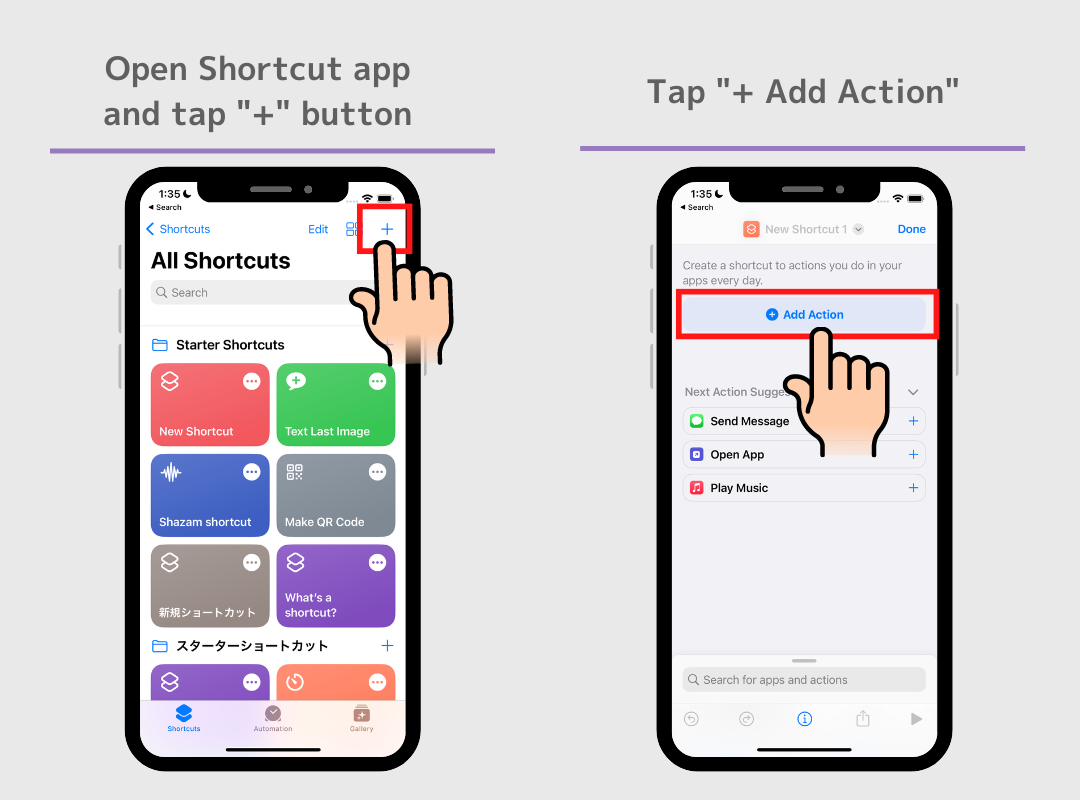
3.Axtarış çubuğuna toxunun, sonra "Tətbiqi açın" üçün axtarış edin və onu "Skriptlər" bölməsində seçin
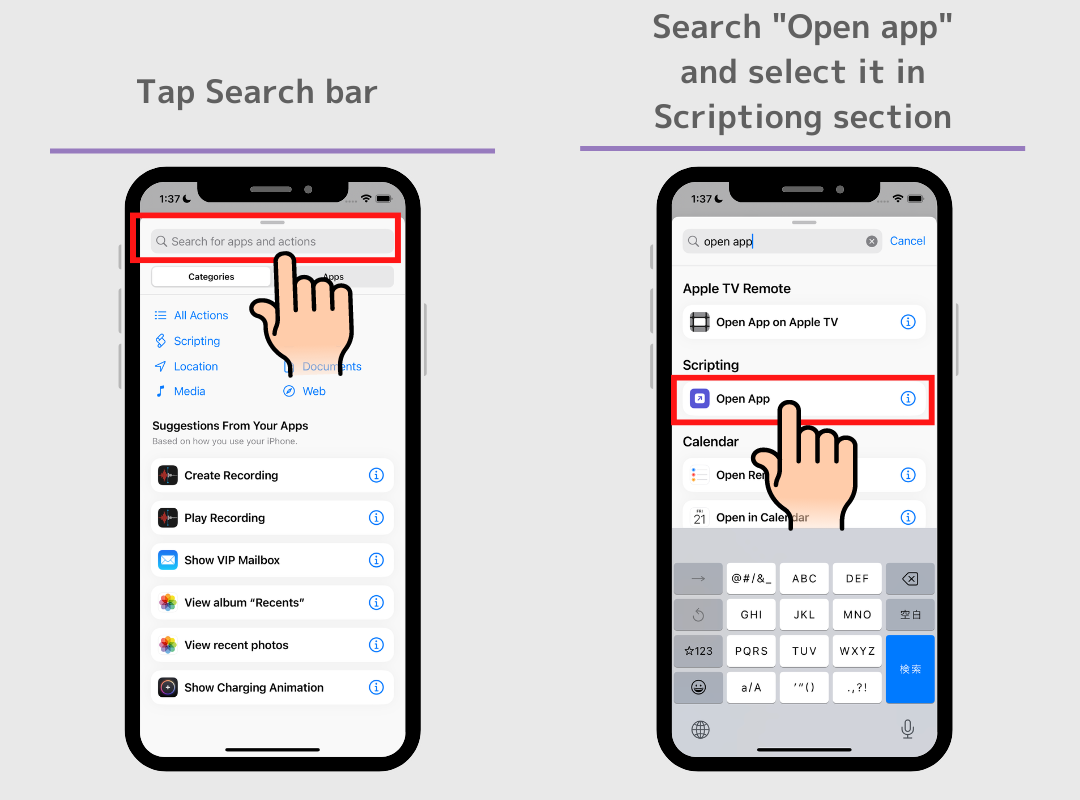
4. Açıq mavi "Tətbiq" sahəsinə toxunun, sonra dəyişdirmək istədiyiniz proqramı axtarın və seçin. (Twitter proqramınızın adı artıq "X" olaraq dəyişdirilibsə, X ilə axtarın)
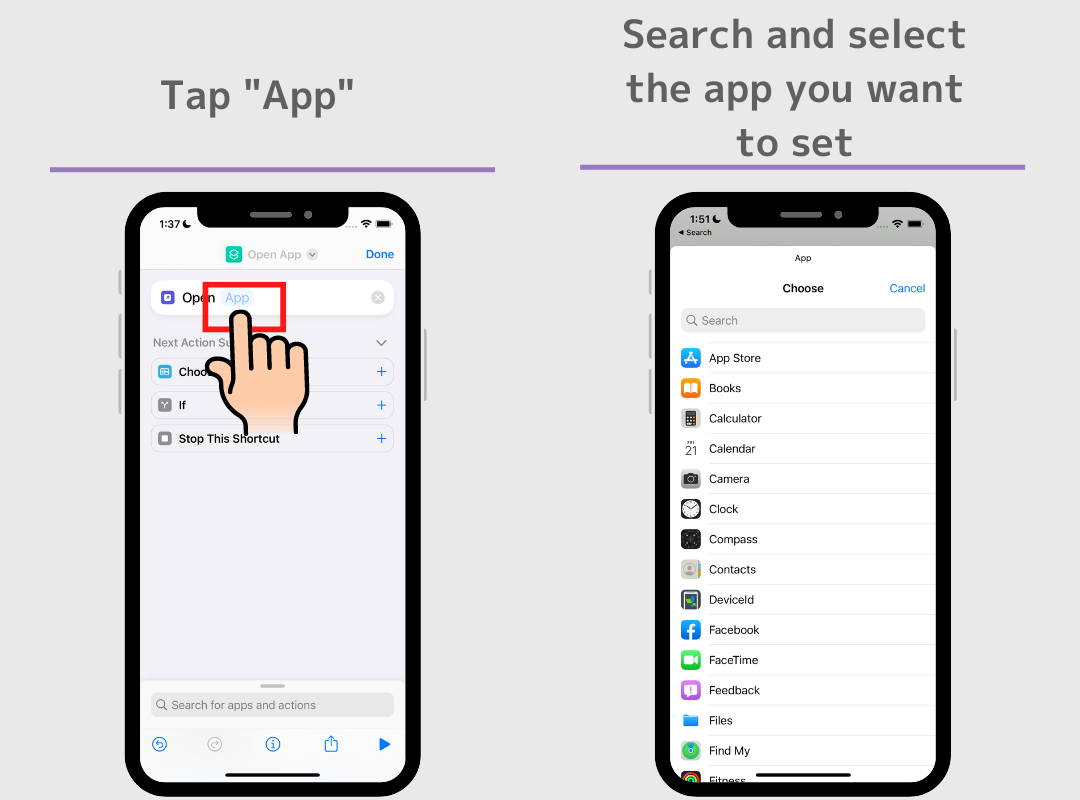
5. Qısayol adını təyin edin. Yuxarıdakı aşağı ox işarəsinə, sonra "Adını dəyişdir" üzərinə toxunun.
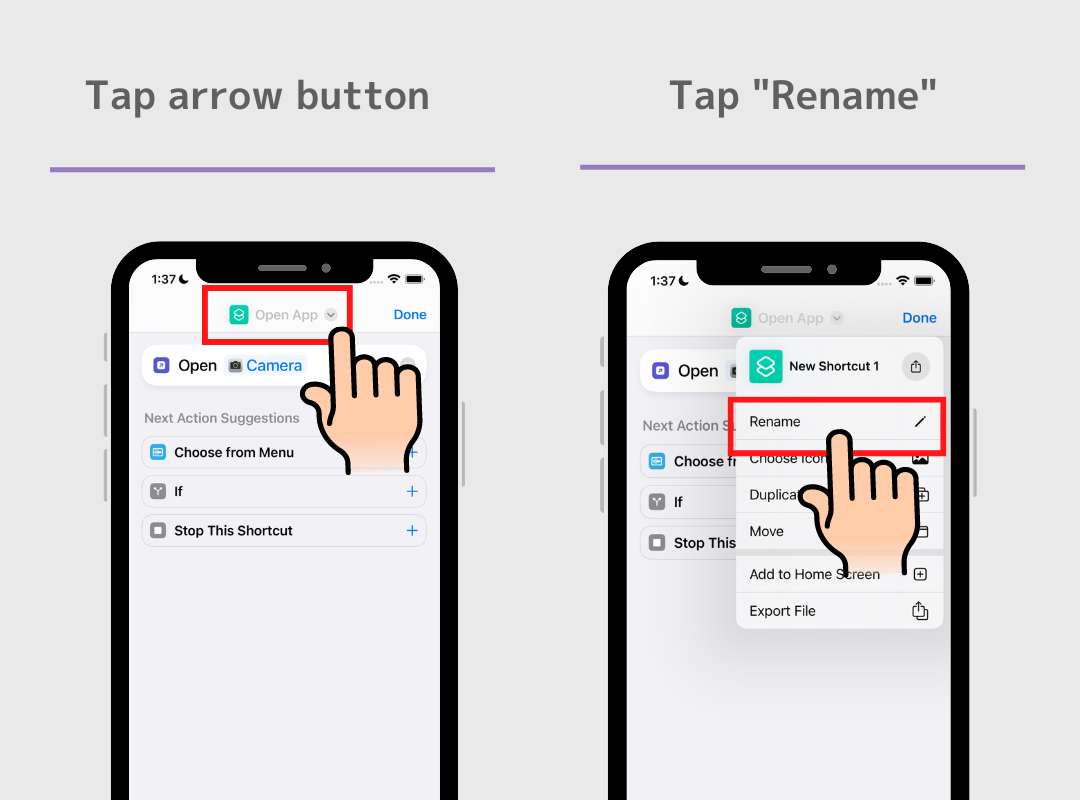
6. Ona ad verin (istənilən ad yaxşıdır, lakin hansı proqramı təyin etdiyinizi bildiyinizə əmin olun! ). →Yuxarı sağ küncdə "Bitti" üzərinə klikləyin.
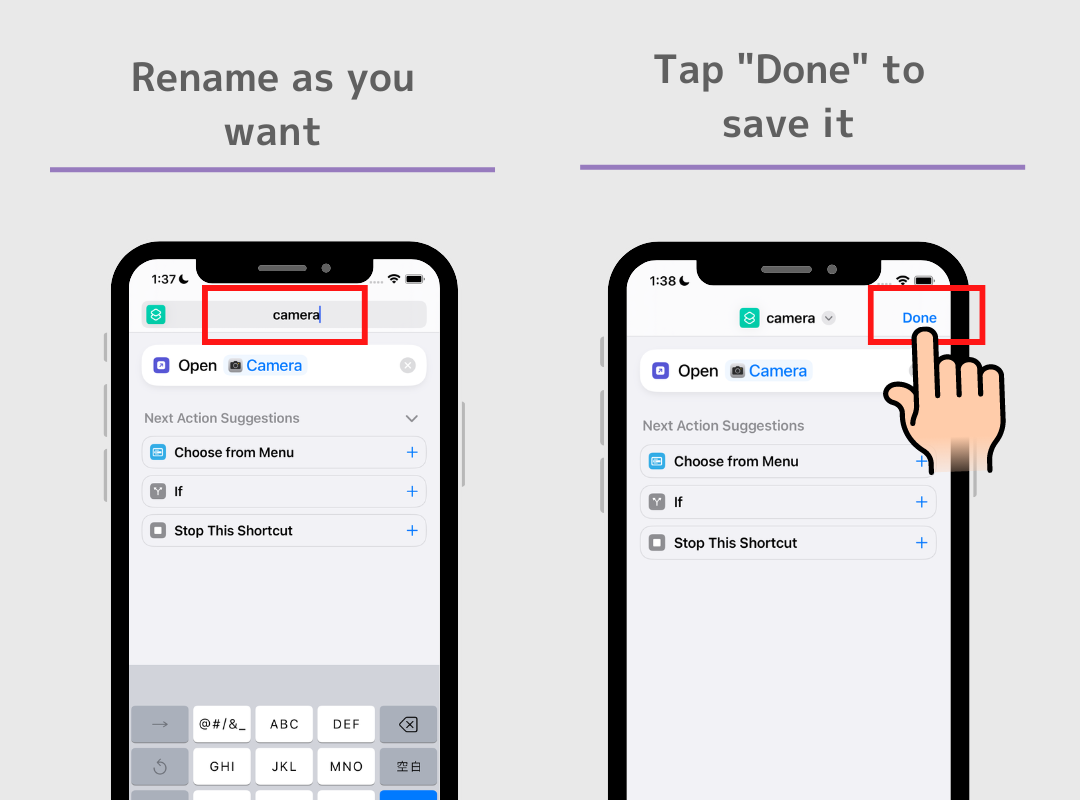
7. Qısayolu saxladıqdan sonra onun yuxarı sağ küncündəki "..." düyməsinə və "Paylaş" düyməsinə toxunun.
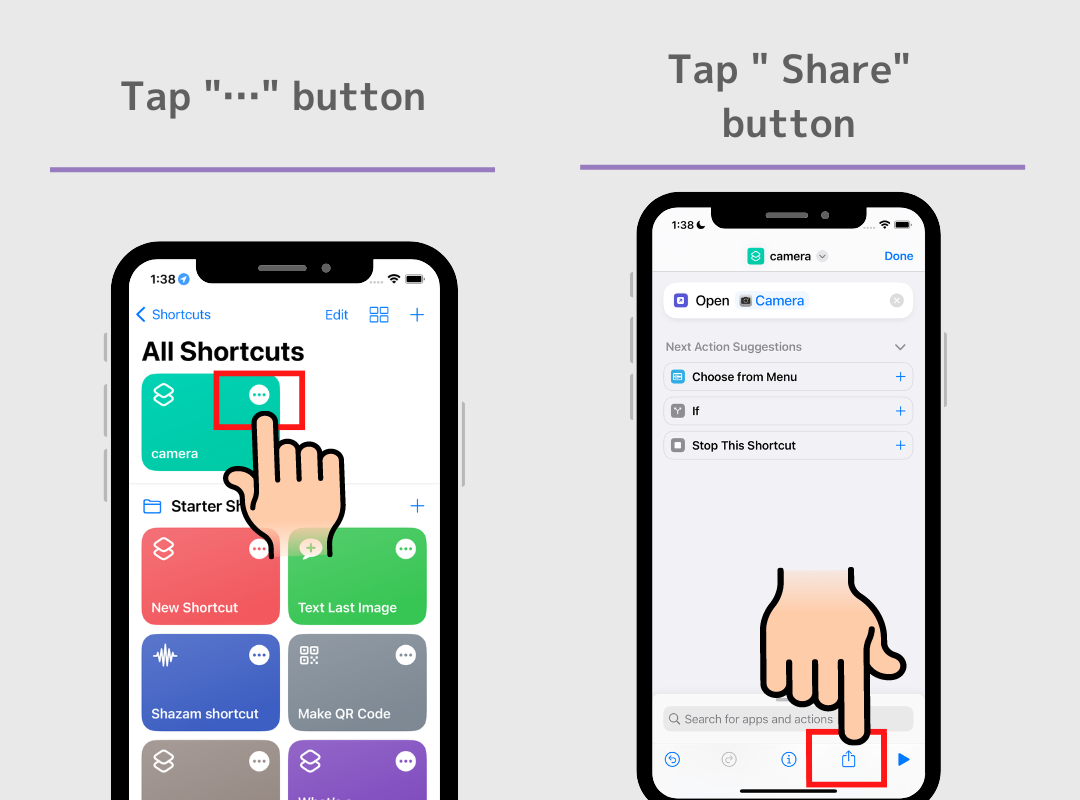
8. Növbəti ekranda “Əsas ekrana əlavə et” və İkon sahəsinə toxunun.
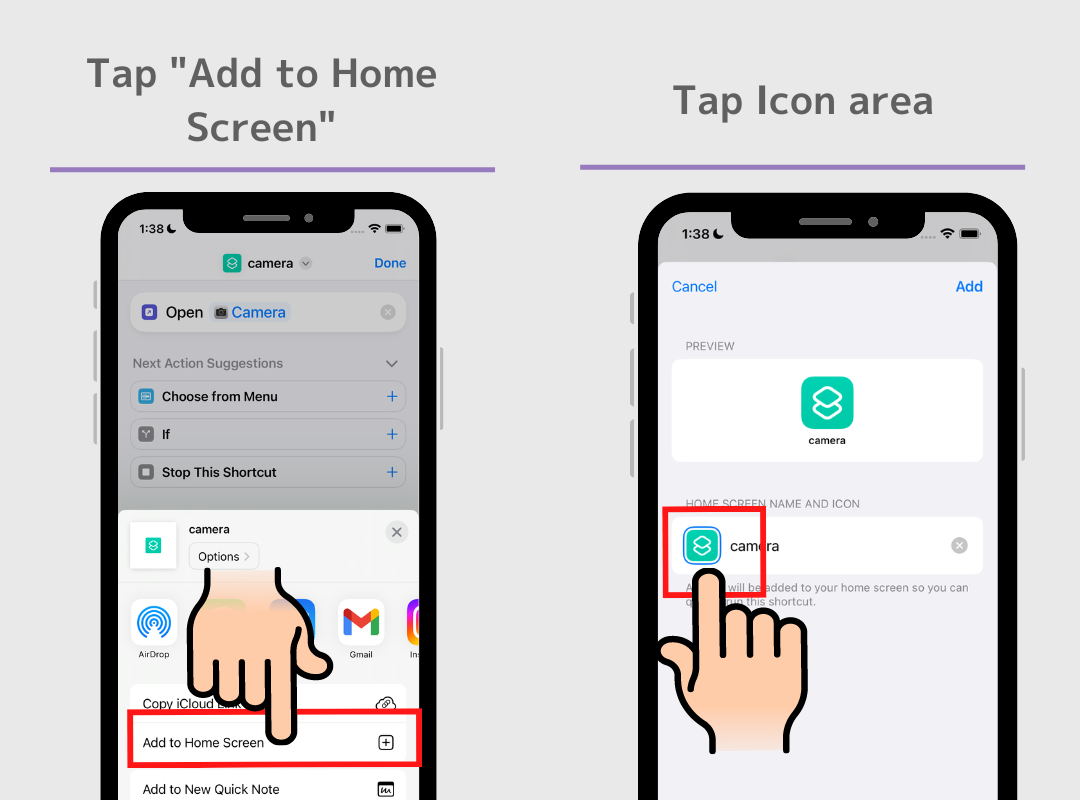
9. İşarəyə toxunun, sonra "Foto seçin" üzərinə klikləyin, sonra nişan kimi təyin etmək istədiyiniz şəkli seçin
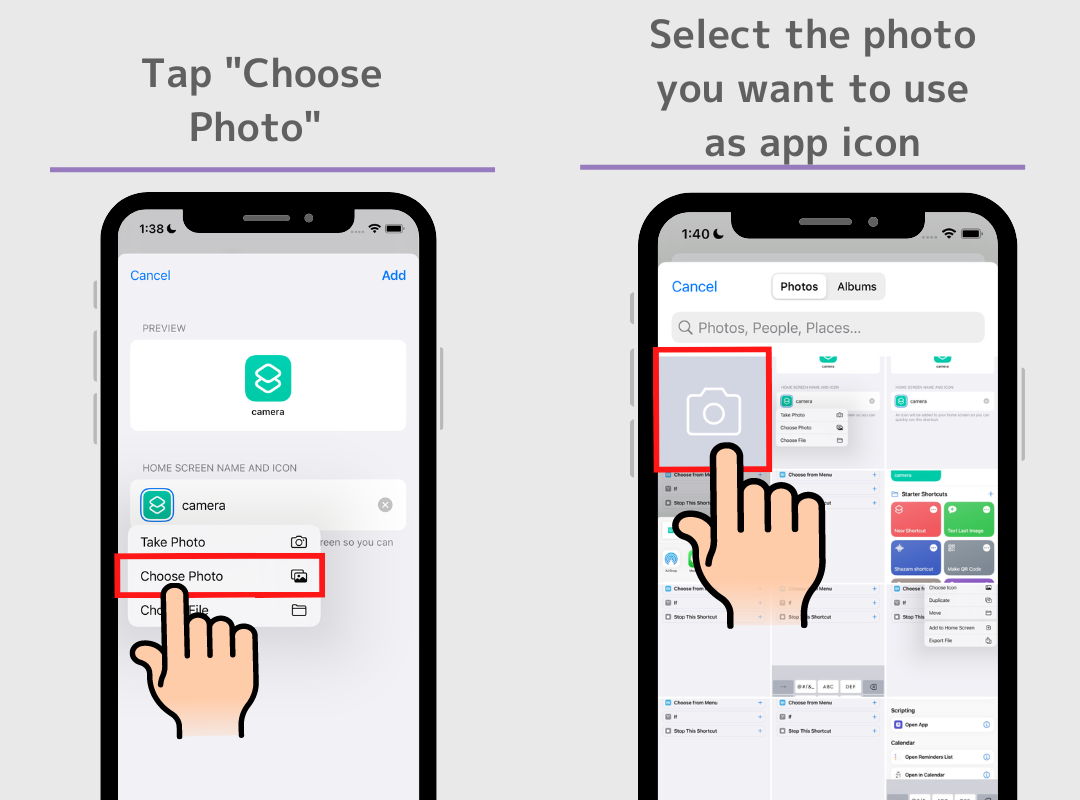
10. Siz həmçinin proqram ikonasının adını dəyişə və “əlavə et” üzərinə klikləyə bilərsiniz.
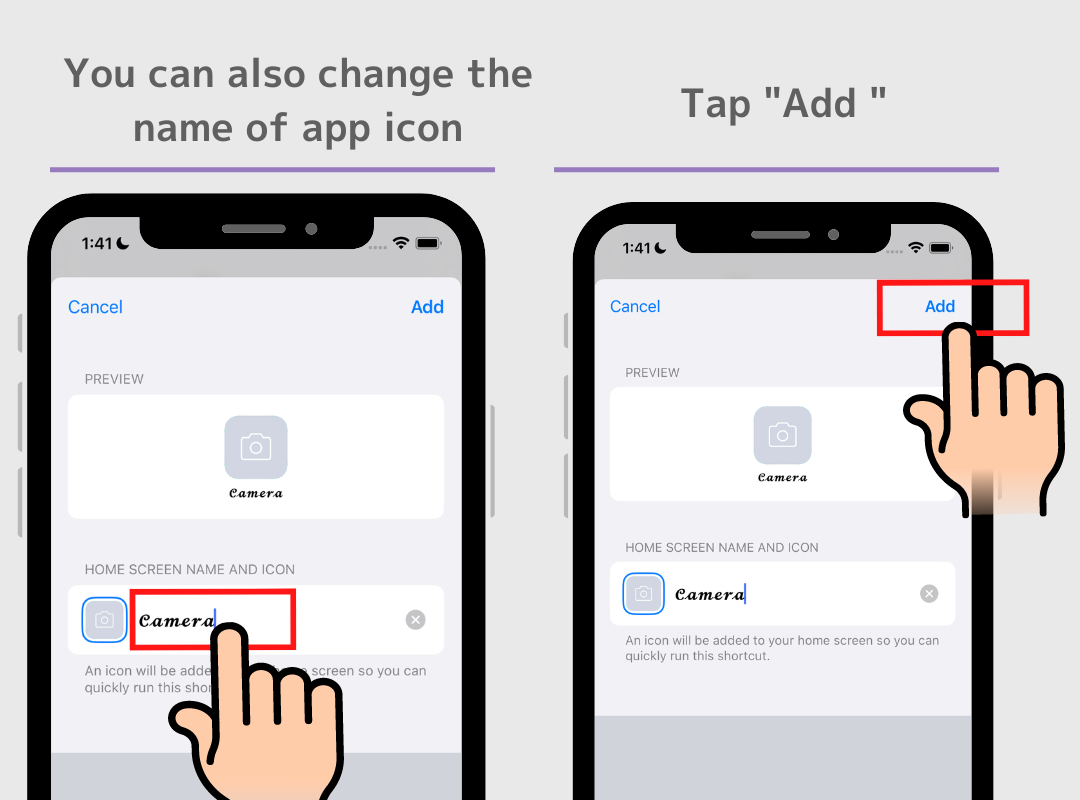
11. Mavi quş geri döndü! 😭 Xoş gəldin, mavi quş! Biz səni sevirik!
Yeri gəlmişkən, bu üsul təkcə Twitter üçün deyil, digər proqram nişanları üçün də istifadə edilə bilər!
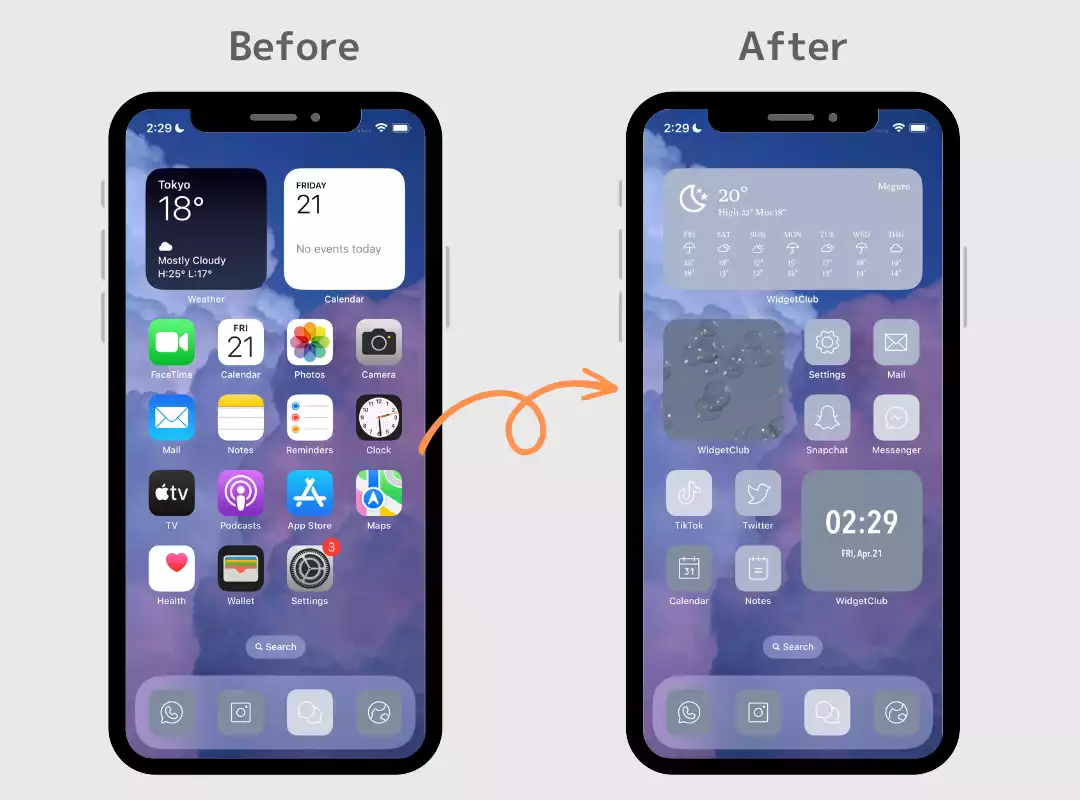
Siz həmçinin daha dəbli etmək üçün bütün ev ekranını vidjetlərlə fərdiləşdirə bilərsiniz...♡
Bununla belə, bildiriş nişanının (bildiriş olduqda tətbiqin yuxarı sağ hissəsində görünən qırmızı işarə) göstərilməyəcəyini nəzərə alın!
Bütün əsas ekranı fərdiləşdirməkdə maraqlı olanlar üçün ev ekranının fərdiləşdirilməsi üçün №1 proqramı olan "WidgetClub"a baxın!
Əslində, proqram simgesini gizlətməyin bir yolu var! Bunu bilirdinizmi? Proqramı silsəniz, Twitter-in özündən istifadə edə bilməyəcəksiniz, lakin əsas ekranda proqram simvolunu gizlətməklə şıklığı təmin edə bilərsiniz!
1. Proqram işarəsi titrəyənə qədər Əsas ekranı basıb saxlayın →Silmək istədiyiniz işarənin "mənfi" düyməsinə toxunun.
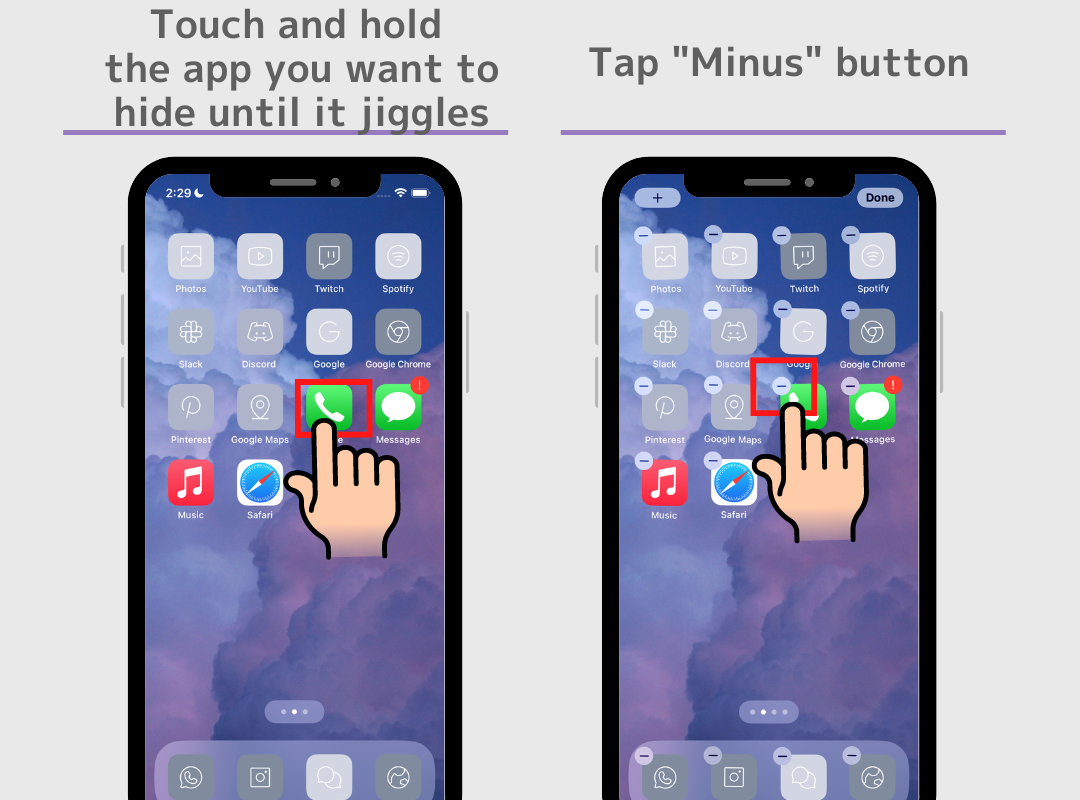
2. "Əsas ekrandan silin" → Tamamlandı!
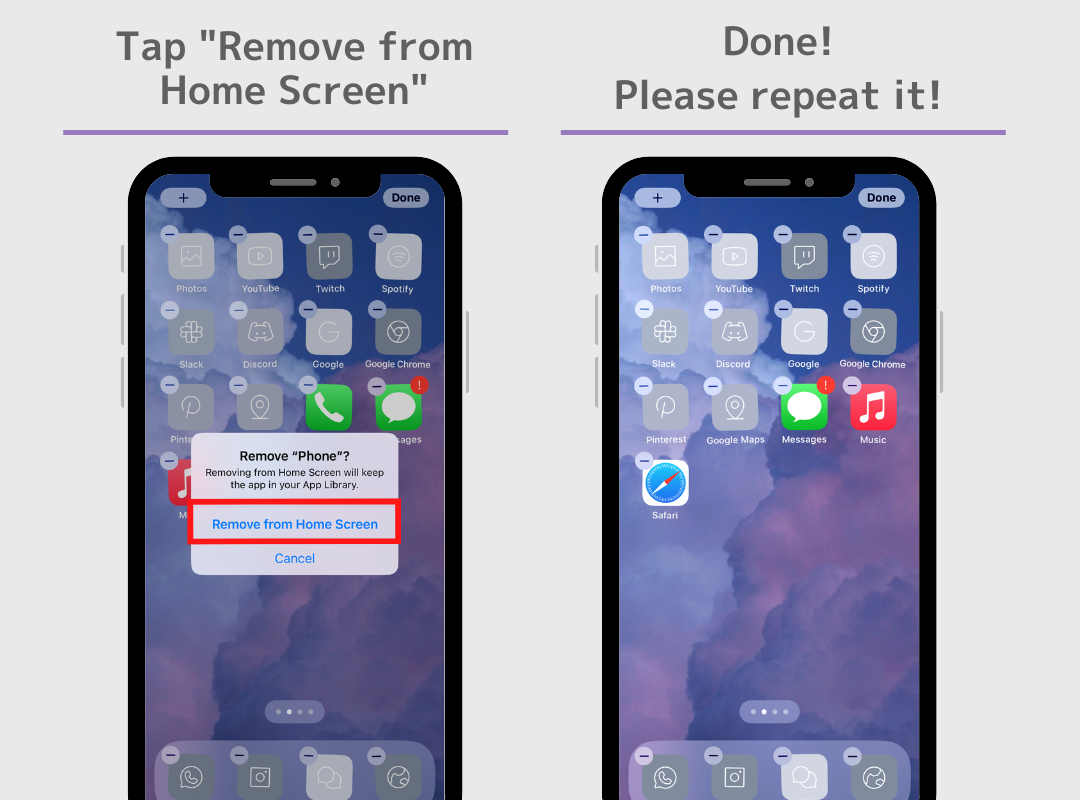
Xahiş edirik qeyd edin;
Proqramı silməyin! Tətbiq onu yararsız hala salacaq. Unutmayın, bu prosedur yalnız əvvəlki proqram nişanlarını gizlətmək üçündür!
Twitter simvolunu dəyişmək üçün əvvəlcə quş ikonasını saxlayaq!

👆İkonanı saxlamaq üçün şəklin üzərinə uzun basın!
1.Android istifadəçiləri üçün proqram nişanlarını dəyişdirmək üçün sizə xüsusi proqram lazımdır! Aşağıdakı linkdən fərdiləşdirmə üçün №1 proqramı, "WidgetClub"u endirin!
2. WidgetClub proqramını açın və ortadakı "+" düyməsinə toxunun.
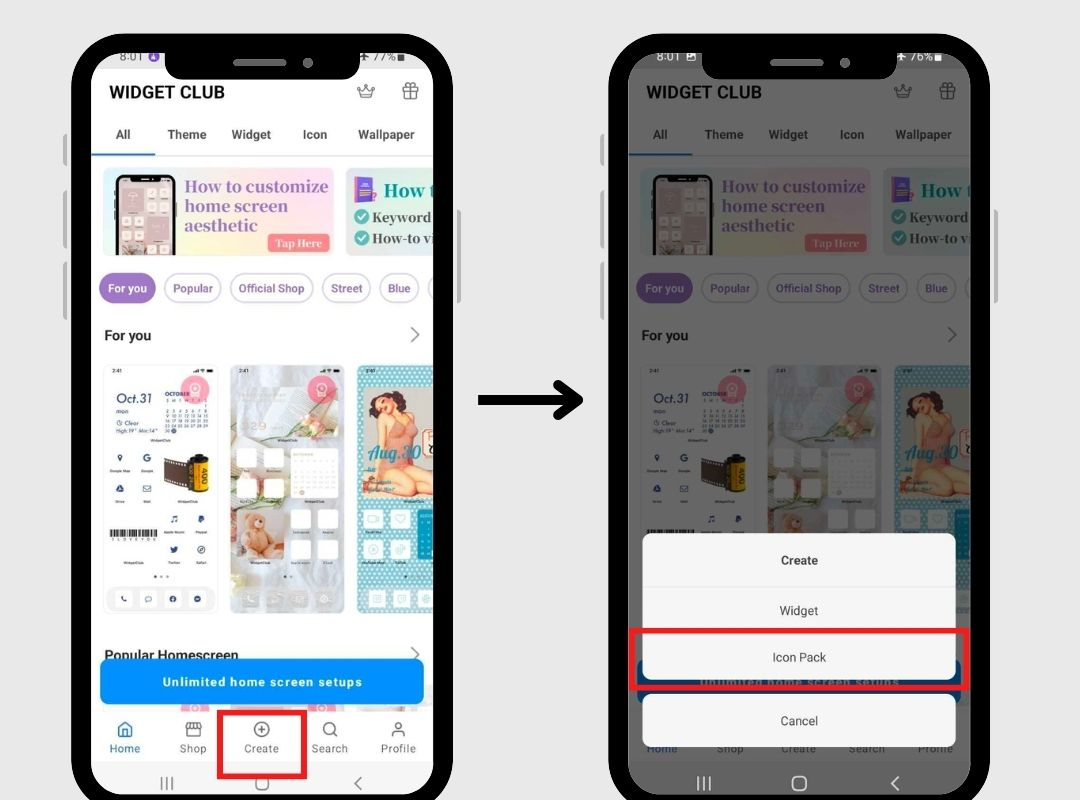
2. "İmportları idxal et" üzərinə toxunun → Saxlanmış Twitter şəklini seçin.
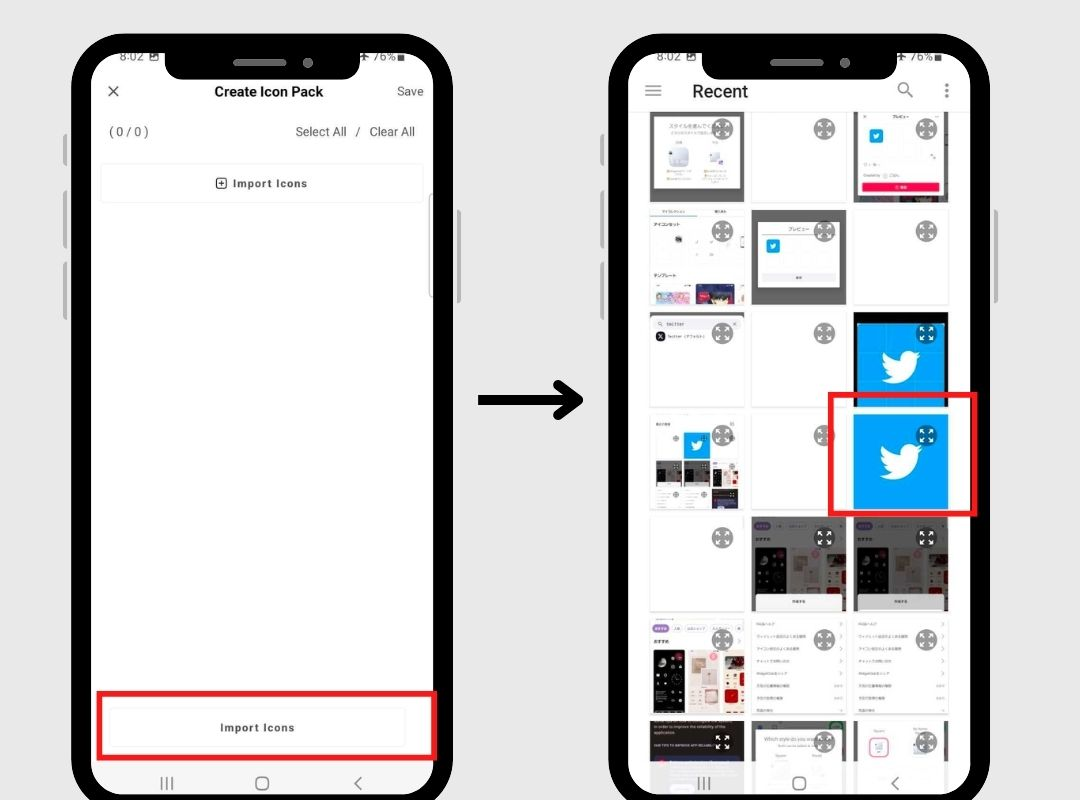
3.Tətbiqi əlaqələndirmək üçün "+" düyməsinə toxunun, sonra "X" seçin
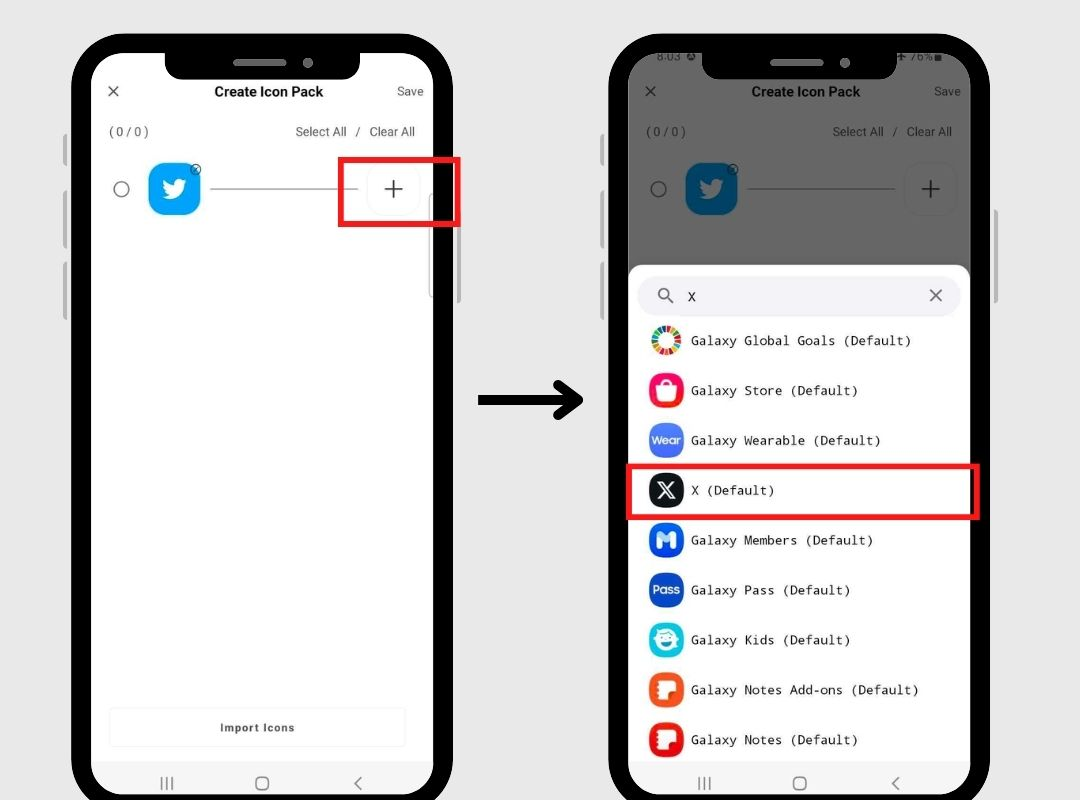
4.Solda Twitter işarəsinə toxunun, sonra proqramın adını dəyişdirin (İstəyə görə)
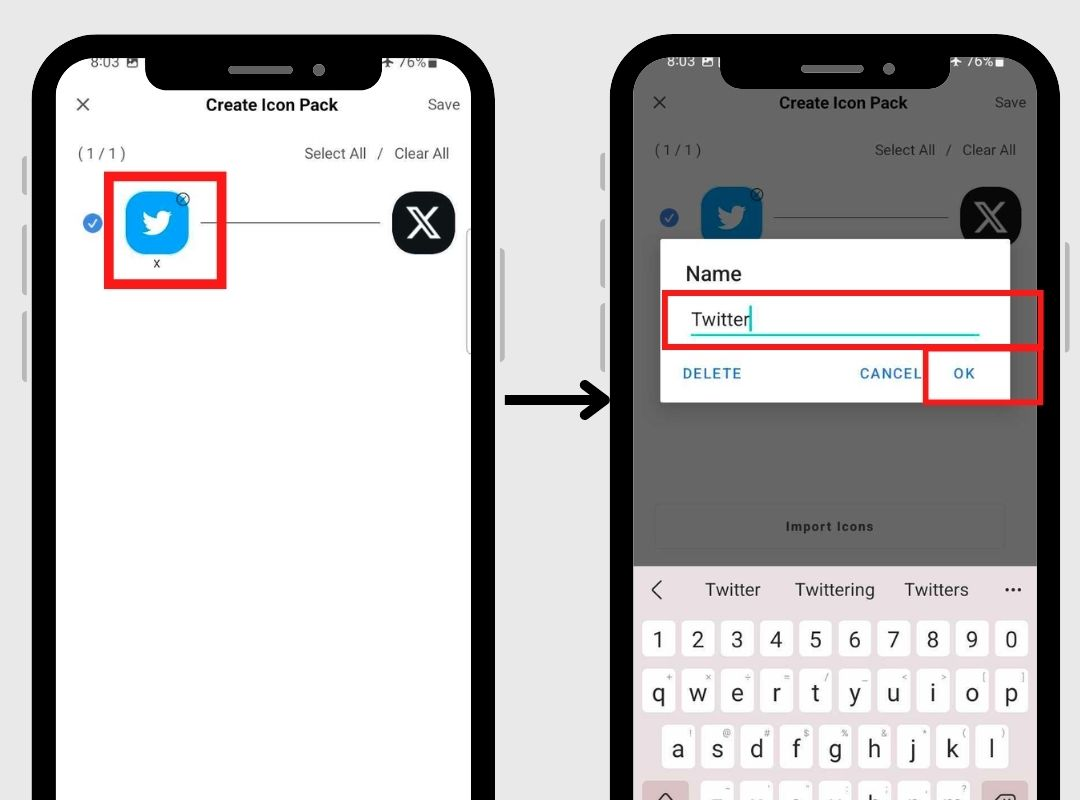
5. Yuxarı sağ küncdə "Saxla" üzərinə klikləyin və yenidən yadda saxlayın.
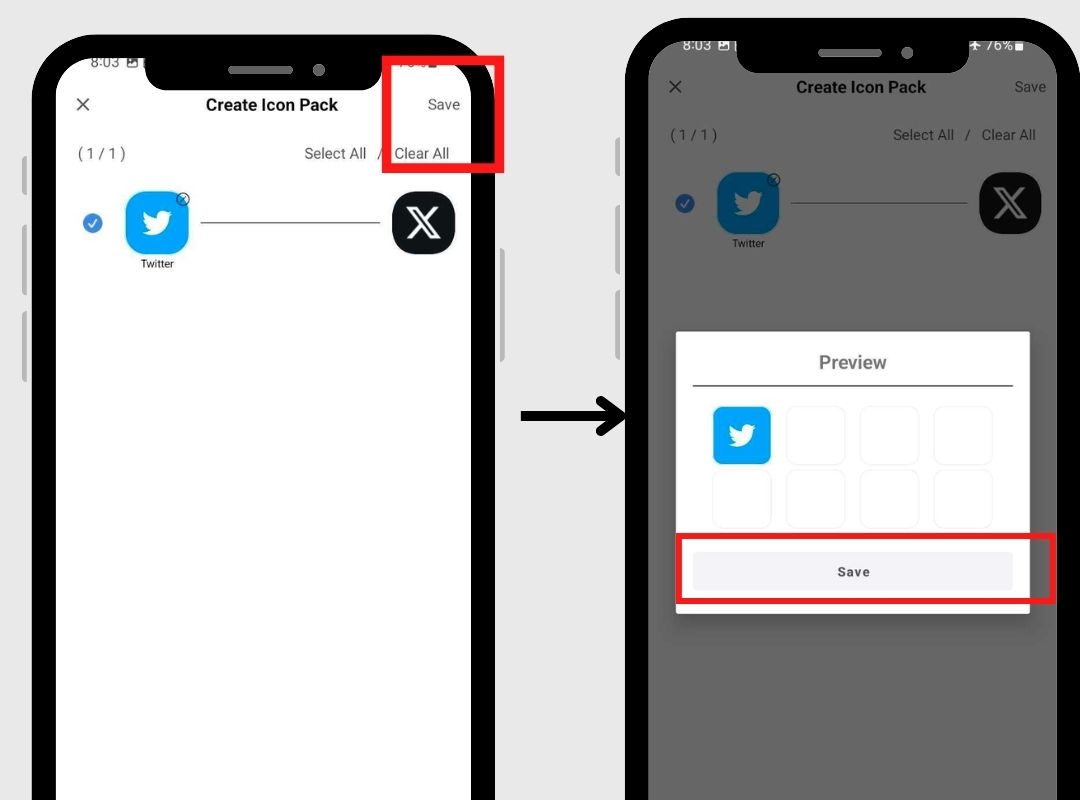
6. "Profil." üzərinə, sonra indi saxladığınız İkon paketinə, sonra "Ayarla" üzərinə klikləyin.
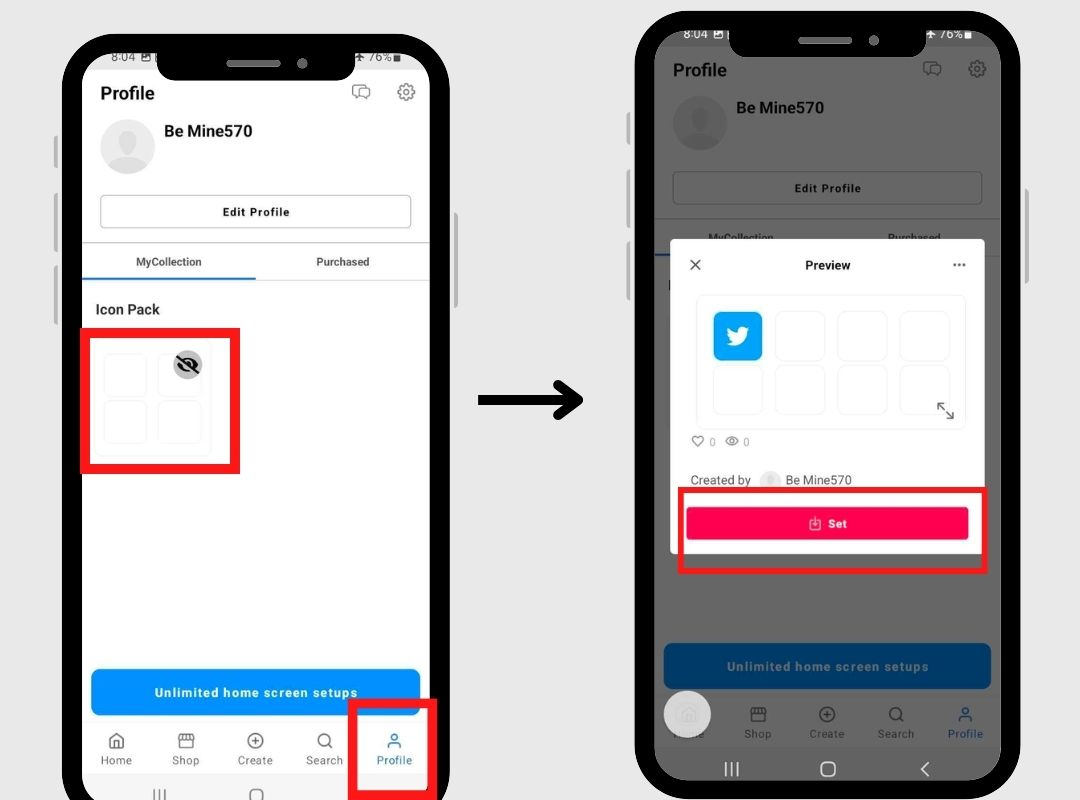
6. “İkonları təyin et” üzərinə toxunun və istədiyiniz üslubu seçin.
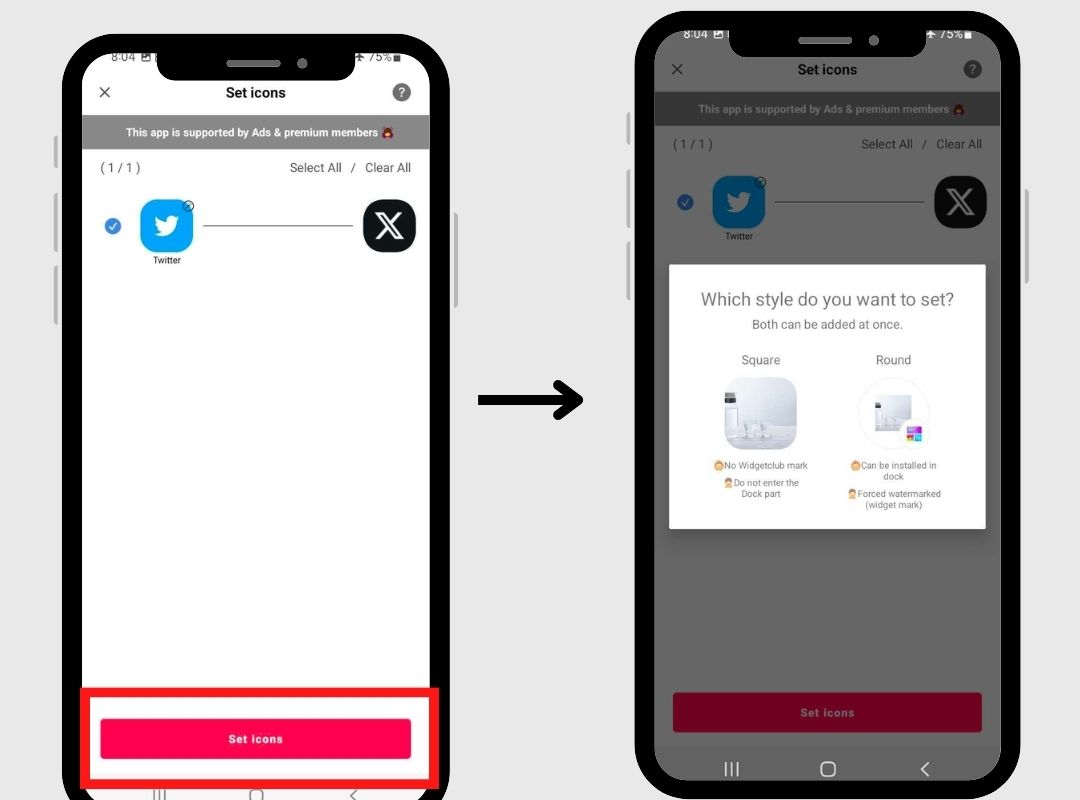
7. Stil seçin! (Google-un fərdiləşdirmə məhdudiyyətlərinə görə müsbət və mənfi cəhətləri var, ona görə də sevimlinizi seçin!)
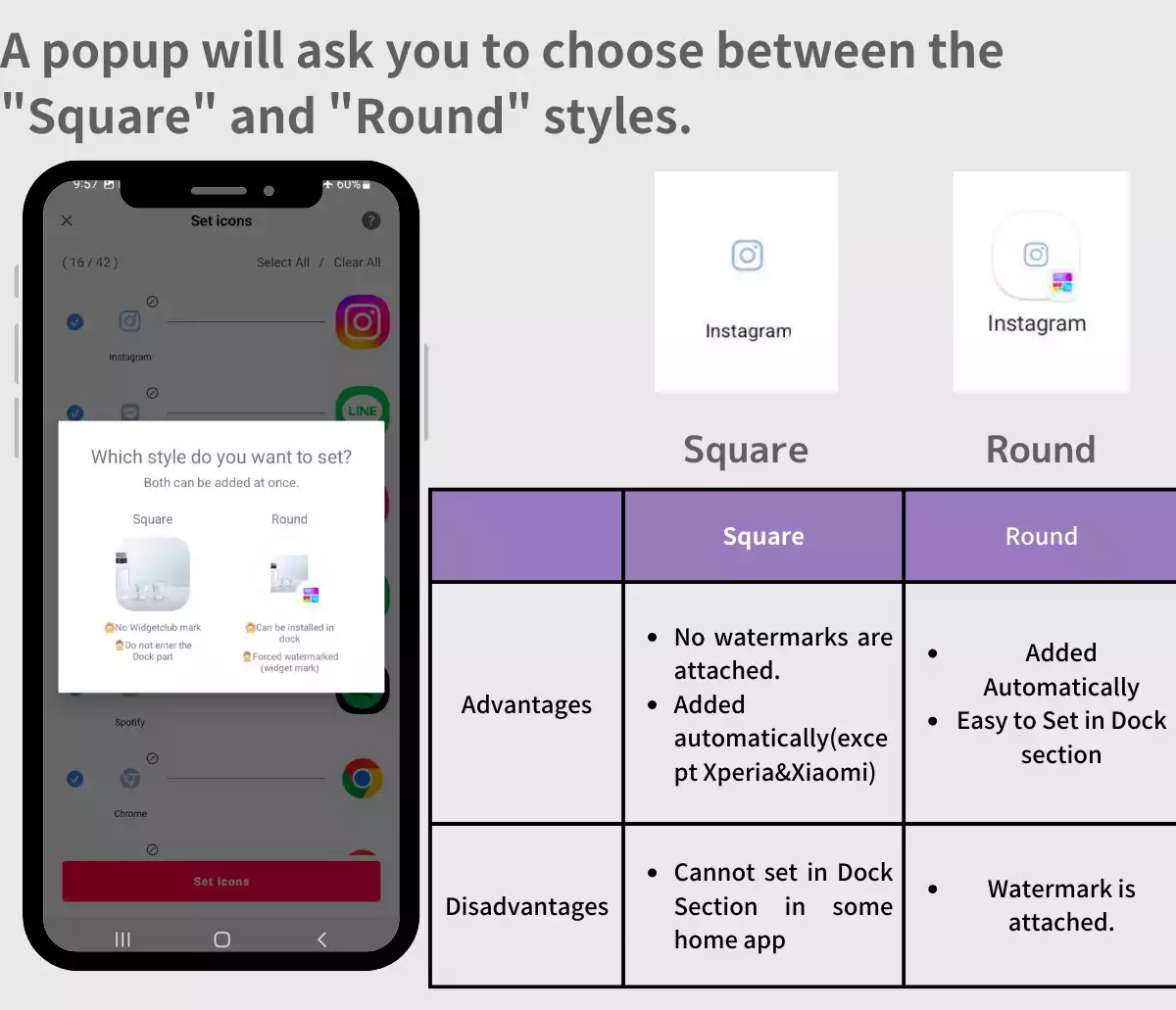
8. “Kvadrat” seçdiyiniz zaman: “Kvadrat” düyməsinə toxunun və ikon stilini seçin
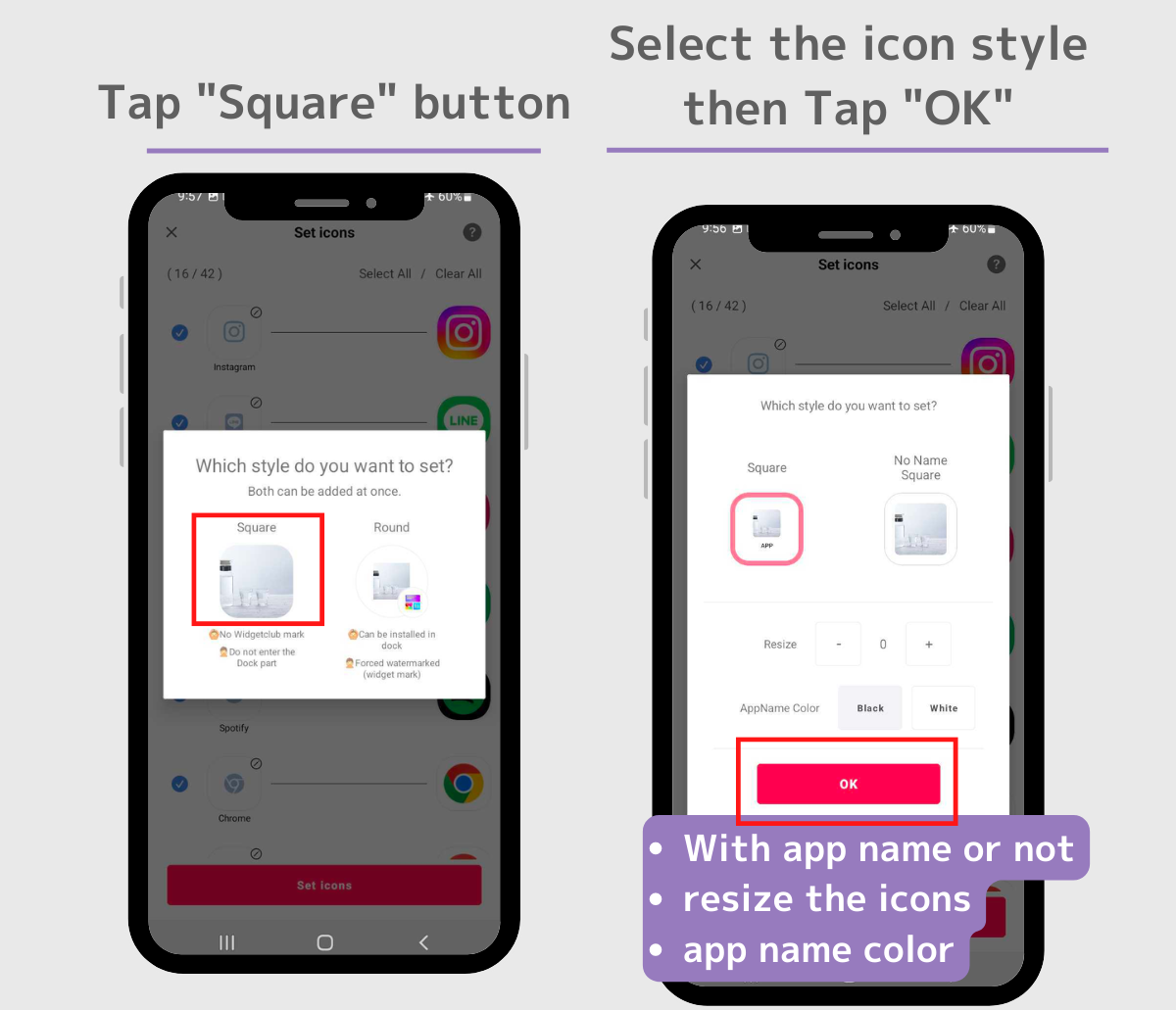
9 . Hər dəfə pop-up görünəndə “Əlavə et” düyməsinə toxunun.
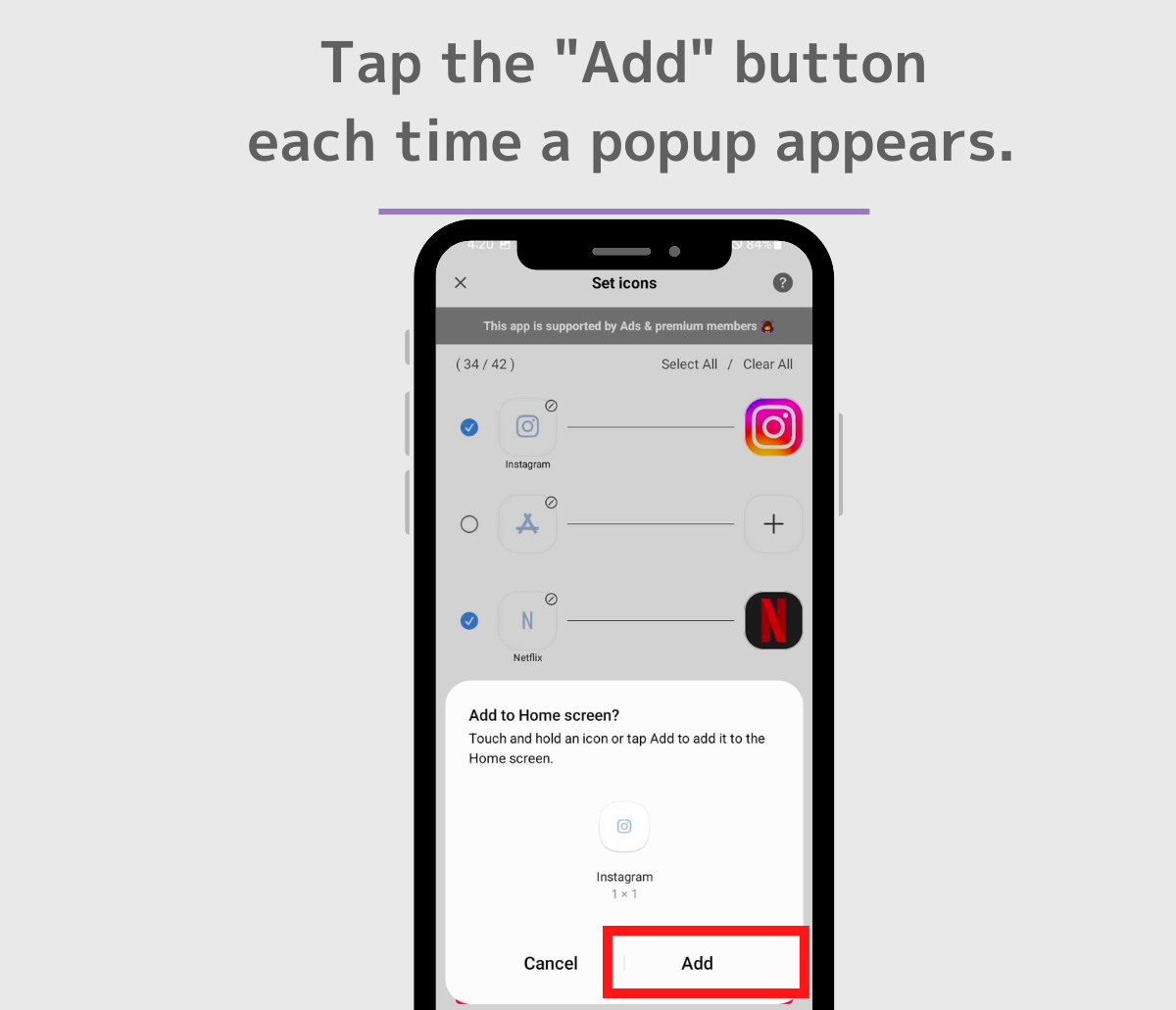
10. Mavi quş əlavə edildi!
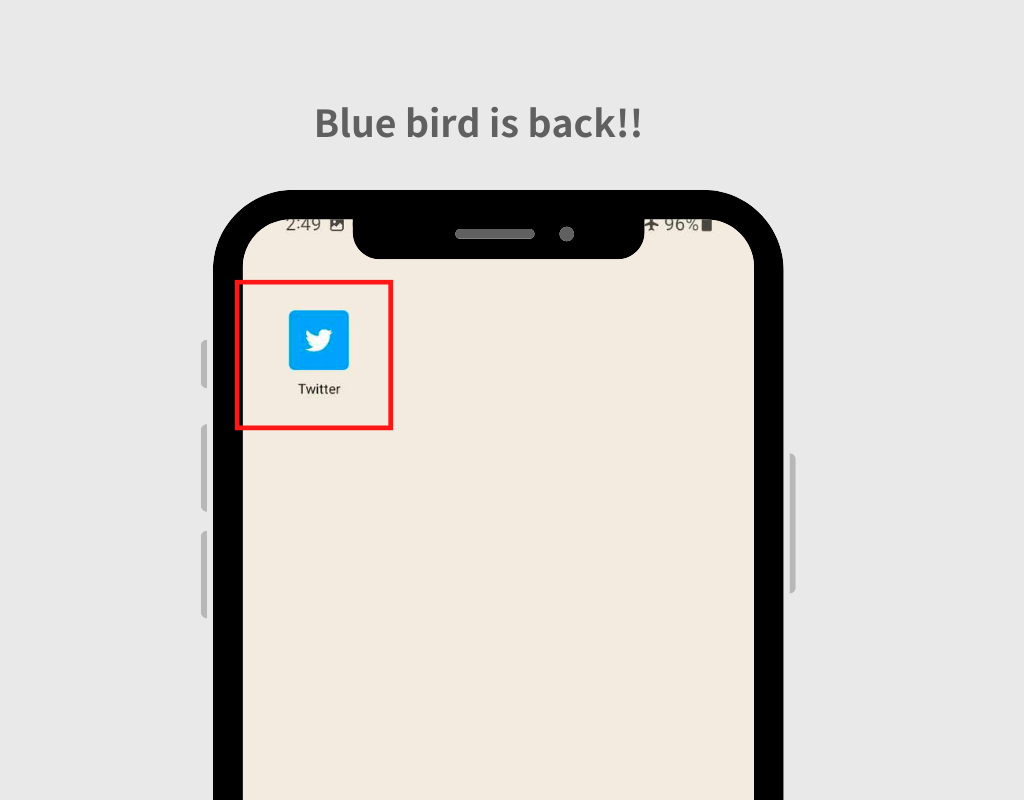
1 . Dairə işarəsini seçsəniz: Dairəni seçin → Tamamlamaq üçün "Əlavə et" üzərinə klikləyin!
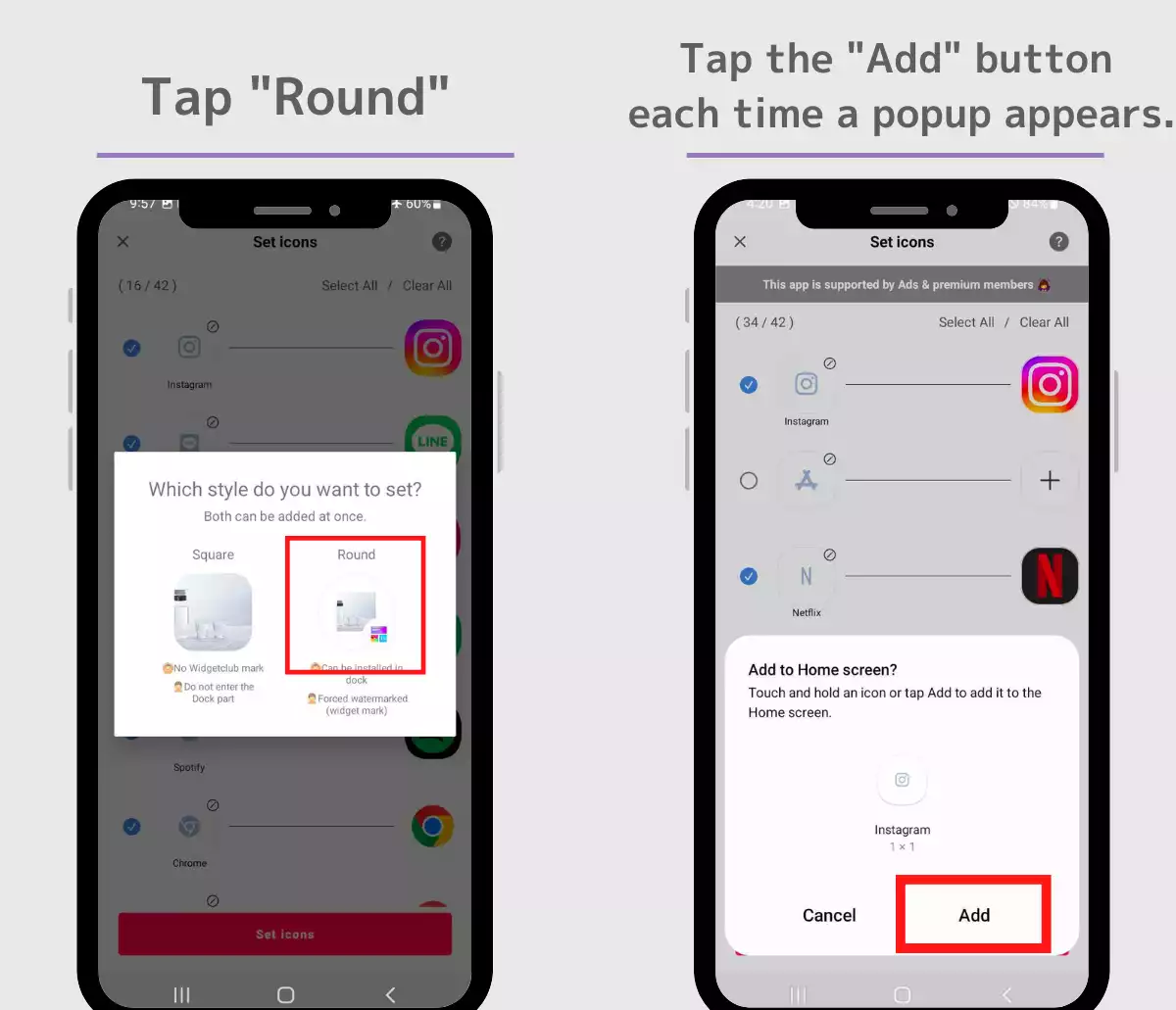
Sevimli üslubunuzu seçməyə çalışın!
Xahiş edirik qeyd edin; Google spesifikasiyasına görə bildiriş nişanlarını göstərə bilməzsiniz.
Şəxsi tövsiyə olaraq...
Əgər digər nişanları fərdiləşdirməyi planlaşdırmırsınızsa → Dairə işarəsi tövsiyə olunur. WidgetClub işarəsi Google-un məhdudiyyətlərinə görə əlavə edilib, lakin o, fərdiləşdirilməmiş proqram nişanlarının hündürlüyünə uyğun gəlir və birlik hissi yaradır!
Digər nişanları da fərdiləşdirməyi planlaşdırırsınızsa → Kvadrat işarəsi tövsiyə olunur! Android istifadəçiləri ikonalarını olduqca qəşəng şəkildə fərdiləşdirə bilərlər, buna görə də rahatdır!
Orijinal X simvolunu gizlətmək istəyirsinizsə, proqramı uzun müddət basdıqda "Sil" əvəzinə "Sil" seçin. Mütləq "Sil"i seçməyin! Səbəb odur ki, siz proqram ikonasını vizual olaraq dəyişə bilsəniz də, proqramı həqiqətən silsəniz, daha proqramdan istifadə edə bilməyəcəksiniz!
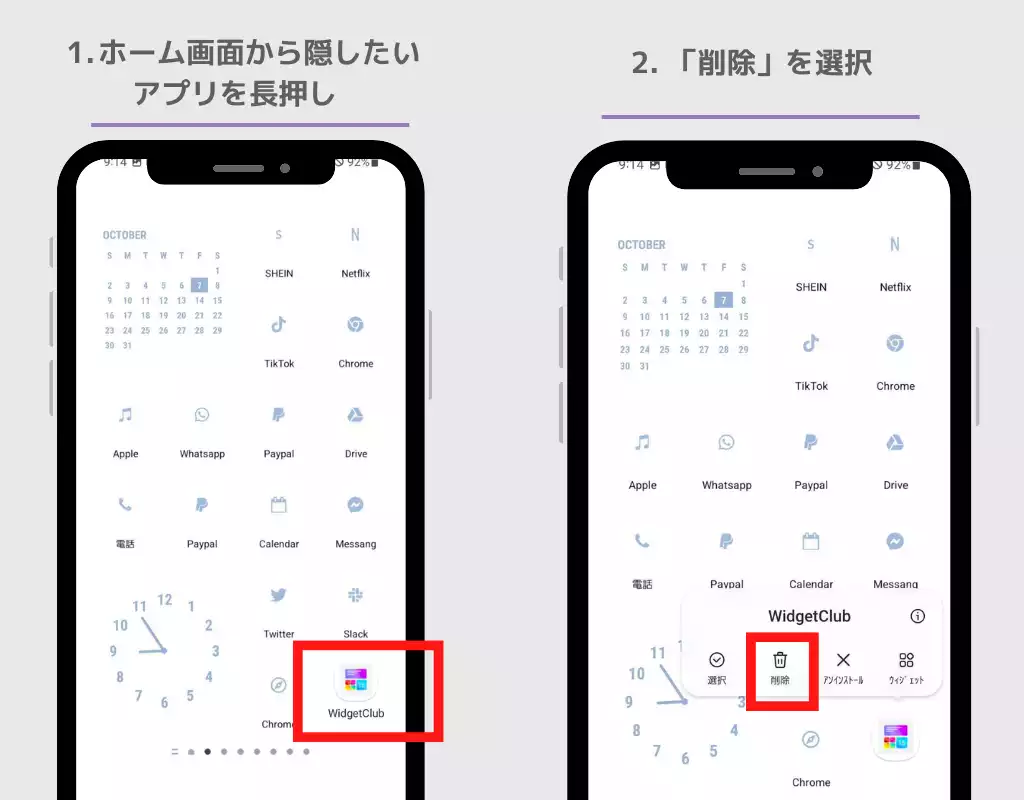
(Bəzi cihazlarda proqram ikonasını uzun müddət basıb onu ekranda dartdığınız zaman yuxarıda "Sil" və ya "Sil" göstərilir. Onu gizlətmək üçün onu "Sil" sahəsinə köçürün.)
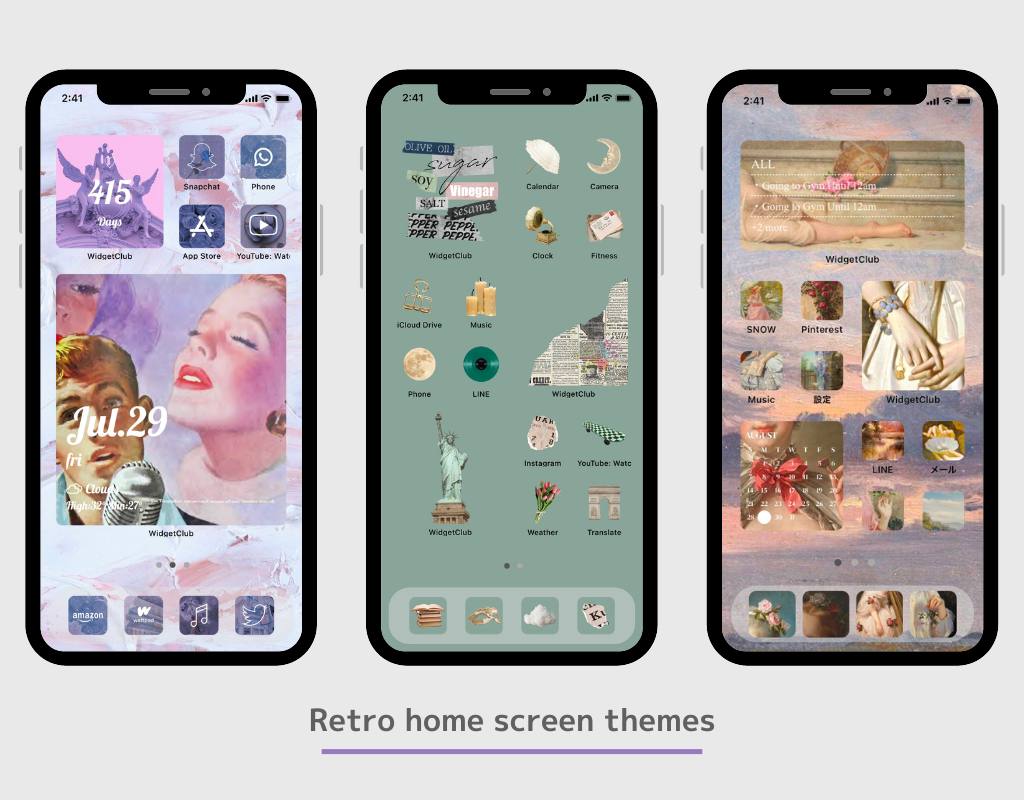
Android istifadəçiləri də WidgetClub tətbiqi ilə bu kimi qəşəng şəkildə fərdiləşdirə bilərlər!